Η Google Find My Device είναι μια εξαιρετικά χρήσιμη υπηρεσία που έχει σχεδιαστεί για να σας βοηθήσει να εντοπίσετε, να ασφαλίσετε ή να διαγράψετε εξ αποστάσεως το τηλέφωνό σας Android εάν έχει χαθεί ή κλαπεί. Είτε διαθέτετε μια συσκευή Android Stock είτε ένα Samsung Galaxy, βρείτε τη συσκευή μου προσφέρει έναν αποτελεσματικό τρόπο για να εντοπίσετε το smartphone σας. Θα πρέπει επίσης να λειτουργεί με άλλους τύπους συσκευών συμβατά με αυτή τη λειτουργία, συμπεριλαμβανομένων των ακουστικών, των φορητών ηχείων και ακόμη και των ετικετών παρακολούθησης. Σε αυτό το σεμινάριο, θα σας δείξω πώς να βρείτε τις συσκευές που λείπουν χρησιμοποιώντας ένα άλλο smartphone ή έναν υπολογιστή:
Σημείωση: Για λεπτομερείς οδηγίες για την ενεργοποίηση αυτού του βασικού χαρακτηριστικού, διαβάστε αυτόν τον οδηγό: Πώς να ενεργοποιήσετε τη συσκευή μου OFF ή στο Android (συμπεριλαμβανομένου του Samsung Galaxy). Επίσης, σημειώστε ότι όλα τα βήματα σε αυτό το σεμινάριο δοκιμάστηκαν με ένα Google Pixel 6A με Android 15, καθώς και με ένα Samsung Galaxy A54 και Samsung Galaxy S21+ με το Android 14. Ελέγξτε την έκδοση Android στο smartphone ή tablet σας για περισσότερες λεπτομέρειες. Η διαδικασία είναι πανομοιότυπη σε όλες τις συσκευές που τροφοδοτούνται με Android, είτε είναι κατασκευασμένα από τη Samsung, την Xiaomi, την Realme, την Motorola, το OnePlus, το Oppo ή οποιαδήποτε άλλη εταιρεία. src=”https://www.digitalcitizen.life/wp-content/uploads/2020/06/find_my_device.png”>
Μια άλλη συσκευή Android μπορεί γρήγορα να σας βοηθήσει να την εντοπίσετε:
Σε ένα άλλο smartphone Android, αναζητήστε το Βρείτε την εφαρμογή μου στο κατάστημα Google. Μόλις το βρείτε, εγκαταστήσετε και ξεκινήστε την εφαρμογή. Σημειώστε ότι, μόλις εγκατασταθεί, το όνομά του αλλάζει για να βρείτε τη συσκευή (επισημάνθηκε 2 στο επόμενο στιγμιότυπο οθόνης). Το Play Store
Συνδεθείτε με τον ίδιο λογαριασμό Google που χρησιμοποιείται στη συσκευή σας που λείπει. Ύψος=”648″src=”https://www.digitalcitizen.life/wp-content/uploads/2020/06/find_my_device-1.png”>
βέλος δίπλα στο όνομά σας. Στη συνέχεια, πατήστε Προσθήκη ενός άλλου λογαριασμού και πιστοποιήστε με τον λογαριασμό που χρησιμοποιείτε στη συσκευή Lost Android. Ύψος=”648″src=”https://www.digitalcitizen.life/wp-content/uploads/2020/06/find_my_device-2.png”>
Σε αυτό, πατήστε συσκευές στο κάτω μέρος (επισημανθεί 1 στο στιγμιότυπο οθόνης), βεβαιωθείτε ότι οι συσκευές μου έχουν επιλεγεί (2) και επιλέξτε τη συσκευή Android που θέλετε να εντοπίσετε (3). src=”https://windows.atsit.in/el/wp-content/uploads/sites/11/2025/03/cf80cf8ecf82-cebdceb1-ceb5cebdcf84cebfcf80ceafcf83ceb5cf84ceb5-cf84ceb9cf82-cf83cf85cf83cebaceb5cf85ceadcf82-cf83ceb1cf82-android-cebc.png”> 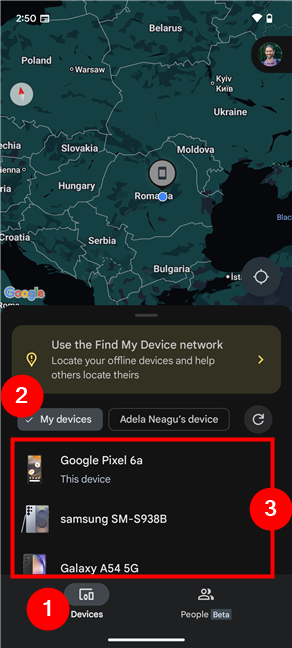
πηγαίνετε στις συσκευές μου και επιλέξτε αυτό που χάσατε
Σε αυτή την περίπτωση, πρώτα, σύρετε τη λίστα αναδυόμενων προς την κορυφή της οθόνης και μόνο επιλέξτε τη συσκευή που λείπει που θέλετε να βρείτε. width=”292″Ύψος=”648″src=”https://www.digitalcitizen.life/wp-content/uploads/2020/06/find_my_device-4.png”> Χάρτης. Μεταξύ των επιλογών που μπορείτε να χρησιμοποιήσετε, η εφαρμογή θα σας πει επίσης πότε η συσκευή ήταν τελευταία ενεργή. Ύψος=”648″src=”https://www.digitalcitizen.life/wp-content/uploads/2020/06/find_my_device-5.png”>
Δαχτυλίδι, ασφαλές ή να λάβετε οδηγίες στη συσκευή σας που λείπει Android
Μόλις τοποθετηθεί η συσκευή σας χρησιμοποιώντας τη συσκευή μου, έχετε αρκετές επιλογές για να κάνετε άμεση δράση:
Play Sound: Όταν το βρείτε, μπορείτε να σταματήσετε τον ήχο να παίξει είτε πατώντας το κουμπί STOP Sound στο τηλέφωνο Android που χρησιμοποιείται για να αναζητήσετε το Missing One είτε πατώντας οποιοδήποτε κουμπί στη συσκευή που λείπει. src=”https://windows.atsit.in/el/wp-content/uploads/sites/11/2025/03/cf80cf8ecf82-cebdceb1-ceb5cebdcf84cebfcf80ceafcf83ceb5cf84ceb5-cf84ceb9cf82-cf83cf85cf83cebaceb5cf85ceadcf82-cf83ceb1cf82-android-cebc-1.png”> 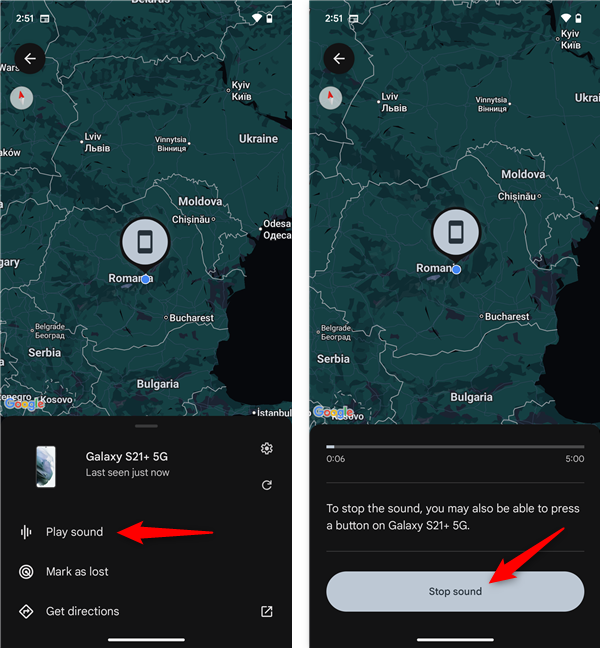
Μπορείτε να παίξετε έναν ήχο στη συσκευή που λείπει
το κλειδωμένο από απόσταση. Εάν η συσκευή που λείπει είναι συνδεδεμένη στο Διαδίκτυο, θα δείτε το σήμα ως χαμένη επιλογή, ενώ αν δεν είναι συνδεδεμένη με το Διαδίκτυο, θα δείτε την ασφαλή συσκευή. Και οι δύο ενεργούν με τον ίδιο τρόπο, αλλά η ασφαλής συσκευή ενεργοποιείται μόνο όταν η συσκευή που λείπει επανασυνδεθεί στο Διαδίκτυο. Πατήστε το σημάδι ως χαμένο κουμπί και, στη συνέχεια, ακολουθήστε τα βήματα του οδηγού. Υπάρχουν δύο βήματα: Πρώτον, σας λένε για το τι συμβαίνει, που είναι η συσκευή που θα είναι κλειδωμένη, θα έχετε υπογράψει από το λογαριασμό σας στο Google σε αυτή τη συσκευή και οι κάρτες πληρωμών σας θα αφαιρεθούν από το πορτοφόλι σας Google. Δεύτερον, μπορείτε να προσθέσετε ένα μήνυμα με στοιχεία επικοινωνίας, να σας ζητήσει όποιον βρίσκει τη συσκευή να φτάσει έξω, και στη συνέχεια να ασφαλίσει τη συσκευή σας. width=”647″Ύψος=”467″src=”https://www.digitalcitizen.life/wp-content/uploads/2020/06/find_my_device-7.png”>
Και σας δίνει βήμα-βήμα οδηγίες για το πώς να φτάσετε στη συσκευή σας που λείπει Android. Ύψος=”648″src=”https://www.digitalcitizen.life/wp-content/uploads/2020/06/find_my_device-8.png”> Αλλά τι γίνεται αν καμία από αυτές τις επιλογές δεν σας ικανοποιεί; Τι γίνεται αν έχετε χάσει κάθε ελπίδα να επιστρέψετε ποτέ τη συσκευή σας Android; Σε αυτή την περίπτωση, ίσως θελήσετε να το σκουπίσετε για να διατηρήσετε τα δεδομένα σας ιδιωτικά, ανεξάρτητα από το ποιος βρήκε ή έκλεψε το τηλέφωνό σας. Εδώ είναι…
Πώς να διαγράψετε το τηλέφωνό σας Android από απόσταση
Εάν το smartphone σας φαίνεται ανεκμετάλλευτο ή ανησυχείτε για την ασφάλεια των δεδομένων, η διαγραφή της συσκευής σας είναι μια ασφαλής επιλογή. Αυτό διαγράφει μόνιμα όλα τα δεδομένα, συμπεριλαμβανομένων των φωτογραφιών, των εφαρμογών και των προσωπικών αρχείων. Μόλις διαγραφεί, η συσκευή δεν μπορεί πλέον να εντοπιστεί με τη συσκευή μου. src=”https://windows.atsit.in/el/wp-content/uploads/sites/11/2025/03/cf80cf8ecf82-cebdceb1-ceb5cebdcf84cebfcf80ceafcf83ceb5cf84ceb5-cf84ceb9cf82-cf83cf85cf83cebaceb5cf85ceadcf82-cf83ceb1cf82-android-cebc-2.png”> 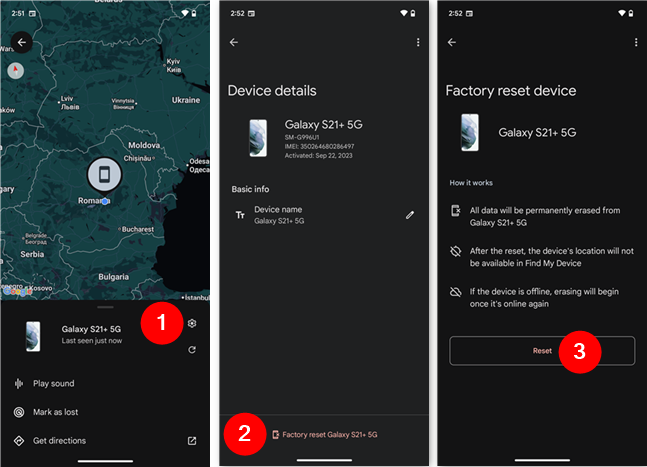
Σκουπίστε μια χαμένη συσκευή Android από απόσταση
Σε περίπτωση που δεν συνδέεται με το Διαδίκτυο, αυτό θα συμβεί όταν επιστρέψει στο διαδίκτυο. Είτε έτσι είτε αλλιώς, δεν υπάρχει επιστροφή μετά την έναρξη αυτής της διαδικασίας. σελίδα και συνδεθείτε με τον λογαριασμό Google που χρησιμοποιείται στη συσκευή Android που θέλετε να βρείτε. Στη συνέχεια, επιλέξτε συσκευές στην αριστερή πλευρά του παραθύρου και επιλέξτε τη συγκεκριμένη συσκευή που προσπαθείτε να βρείτε από τη λίστα συσκευών μου. width=”648″Ύψος=”402″src=”https://www.digitalcitizen.life/wp-content/uploads/2020/06/find_my_device-10.png”>
συνδεσιμότητα και διάρκεια ζωής της μπαταρίας. Εάν βρείτε τη συσκευή μου δεν μπορεί να εντοπίσει το smartphone σας, η συσκευή Android είναι είτε κλειστή είτε δεν είναι συνδεδεμένη στο Διαδίκτυο. width=”648″Ύψος=”402″SRC=”https://www.digitalcitizen.life/wp-content/uploads/2020/06/find_my_device-11.png”>
Πάνω…
Πώς να χρησιμοποιήσετε τον ιστότοπο Find My Device για να χτυπήσετε, να ασφαλίσετε, να κλειδώσετε ή να διαγράψετε τη συσκευή σας Android
Εάν είναι σε σιωπηλή λειτουργία. Όσο η συσκευή Android συνεχίζει να χτυπάει, βρείτε τη συσκευή μου εμφανίζει ένα μήνυμα ήχου αναπαραγωγής. Ύψος=”402″src=”https://www.digitalcitizen.life/wp-content/uploads/2020/06/find_my_device-12.png”>
Ύψος=”402″src=”https://www.digitalcitizen.life/wp-content/uploads/2020/06/find_my_device-13.png”> src=”https://www.digitalcitizen.life/wp-content/uploads/2020/06/find_my_device-13.png”> Κάντε κλικ ή πατήστε Secure Device για να ξεκινήσετε τη διαδικασία. src=”https://www.digitalcitizen.life/wp-content/uploads/2020/06/find_my_device-14.png”>
Η λειτουργία κλειδώνει εξ αποστάσεως το τηλέφωνό σας, αποσυνδέεται από το λογαριασμό σας στο Google και αφαιρεί τις κάρτες πληρωμών από το πορτοφόλι σας στο Google. Αυτό εξασφαλίζει ότι τα δεδομένα και οι λογαριασμοί σας παραμένουν προστατευμένοι και δίνει όποιον βρίσκει τη συσκευή σαφή οδηγίες για την επιστροφή τους. Για να συνεχίσετε, πρέπει να πατήσετε Secure Device. src=”https://www.digitalcitizen.life/wp-content/uploads/2020/06/find_my_device-15.png”>
Κάνετε αυτό αν θέλετε, τότε κάντε κλικ ή πατήστε Secure Device για να εφαρμόσετε τις αλλαγές στο χαμένο Android σας. Ύψος=”402″SRC=”https://www.digitalcitizen.life/wp-content/uploads/2020/06/find_my_device-16.png”>
μια ασφαλή επιλογή. Αυτό διαγράφει μόνιμα όλα τα δεδομένα, συμπεριλαμβανομένων των φωτογραφιών, των εφαρμογών και των προσωπικών αρχείων. Για να σκουπίσετε απομακρυσμένα το smartphone σας, κάντε κλικ ή πατήστε στην επιλογή Επαναφορά Εργοστασιακής Επαναθέτησης. Ύψος=”402″src=”https://www.digitalcitizen.life/wp-content/uploads/2020/06/find_my_device-17.png”>
Ύψος=”402″src=”https://windows.atsit.in/el/wp-content/uploads/sites/11/2025/03/cf80cf8ecf82-cebdceb1-ceb5cebdcf84cebfcf80ceafcf83ceb5cf84ceb5-cf84ceb9cf82-cf83cf85cf83cebaceb5cf85ceadcf82-cf83ceb1cf82-android-cebc-3.png”> 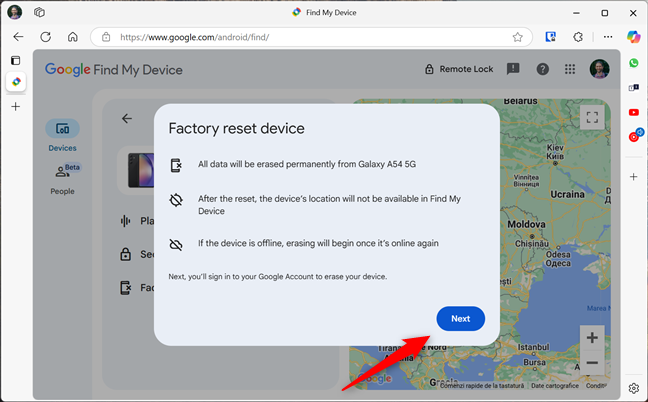
Εάν η συσκευή σας Android είναι αυτή τη στιγμή εκτός σύνδεσης και δεν μπορεί να βρεθεί, η αποστολή της εντολής της συσκευής επαναφοράς εργοστασίων εκτελεί ένα σκουπίστε μόλις η συσκευή σας Android έρχεται online. Ακόμα, αν έχετε τοποθετήσει εσφαλμένα τη συσκευή σας Android, το κλείδωμα του smartphone σας μπορεί να είναι χρήσιμο καθώς εμποδίζει οποιονδήποτε να έχει πρόσβαση στα δεδομένα σας εύκολα. width=”648″Ύψος=”402″src=”https://www.digitalcitizen.life/wp-content/uploads/2020/06/find_my_device-19.png”> Οι συσκευές Android;
Η Google Find My Device είναι ένα βασικό εργαλείο για κάθε χρήστη Android, προσφέροντας ειρήνη στο μυαλό σε αγχωτικές καταστάσεις. Είτε έχετε ένα smartphone Android ή ένα Samsung Galaxy, κατανοώντας πώς να εντοπίσετε γρήγορα, να ασφαλίσετε ή να διαγράψετε τη συσκευή σας εξ αποστάσεως εξασφαλίζει ότι τα προσωπικά σας δεδομένα παραμένουν ασφαλή. Έχετε χρησιμοποιήσει με επιτυχία Βρείτε τη συσκευή μου για να βρείτε το smartphone Android σας; Μοιραστείτε την εμπειρία ή τις συμβουλές σας παρακάτω!